Khám phá cách kích hoạt tiện ích mở rộng trên Google Chrome ngay cả khi bạn đang sử dụng chế độ riêng tư (Tab ẩn danh), mang đến trải nghiệm duyệt web liền mạch và bảo mật hơn.
Khi sử dụng Tab ẩn danh, các tiện ích mở rộng trên Google Chrome thường bị vô hiệu hóa. Tuy nhiên, bạn có thể dễ dàng khắc phục điều này bằng cách cấp quyền cho tiện ích hoạt động trong chế độ ẩn danh, đảm bảo mọi công cụ yêu thích của bạn luôn sẵn sàng hỗ trợ.

Bước 1: Tại giao diện chính của Google Chrome, hãy chọn mục Tùy chọn (1) => Công cụ khác (2) => Tiện ích mở rộng (3) để khám phá danh sách các tiện ích đã được cài đặt trên trình duyệt của bạn.
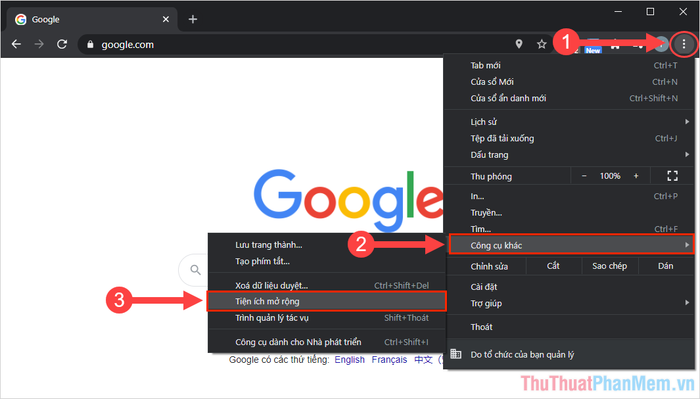
Bước 2: Tiếp theo, tìm kiếm tiện ích bạn muốn kích hoạt trong chế độ Tab ẩn danh và nhấp vào Chi tiết để điều chỉnh các thiết lập phù hợp.
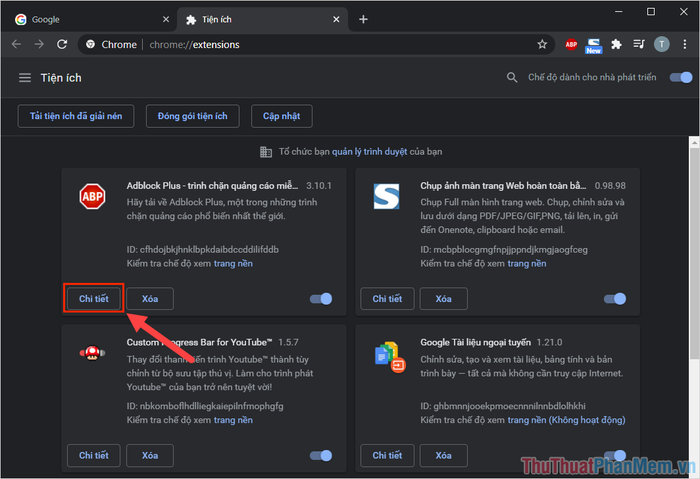
Bước 3: Trong phần Chi tiết, hãy cuộn xuống phía dưới và kích hoạt tùy chọn “Cho phép ở chế độ ẩn danh” để tiện ích có thể hoạt động trong chế độ riêng tư.
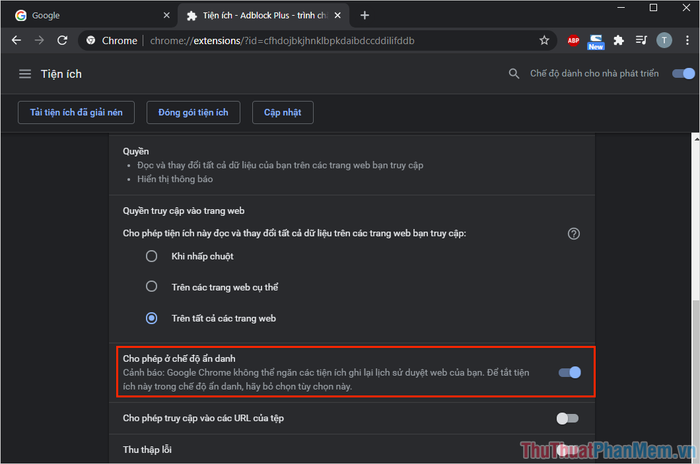
Bước 4: Chỉ với vài thao tác đơn giản, bạn đã hoàn thành việc kích hoạt tiện ích mở rộng trong chế độ ẩn danh của Google Chrome, mang lại sự tiện lợi tối ưu.
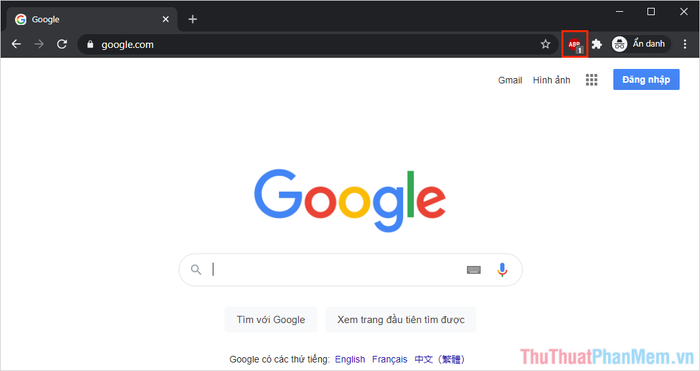
Lưu ý: Các tiện ích mở rộng trên trình duyệt thường được thiết kế để thu thập dữ liệu người dùng. Việc bật tiện ích trong chế độ ẩn danh có thể làm giảm hiệu quả bảo mật của Tab ẩn danh, đồng thời một số dữ liệu có thể được lưu trữ lại. Do đó, hãy cân nhắc kỹ lưỡng trước khi kích hoạt tiện ích trong chế độ này.
Trong bài viết này, Thủ thuật đã chia sẻ cách kích hoạt tiện ích mở rộng khi sử dụng Tab ẩn danh trên Google Chrome. Chúc bạn có những trải nghiệm duyệt web an toàn và hiệu quả!
Có thể bạn quan tâm

Ứng dụng cần thiết cho người mới sử dụng Android

Top 5 chung cư giá rẻ hấp dẫn cho người thu nhập thấp tại quận Gò Vấp, TP.HCM

Top 12 Trung tâm dạy tiếng Hàn Quốc chất lượng tại Hà Nội

Nền hình tháp Eiffel tuyệt đẹp

Top 3 Trường Mầm Non Song Ngữ, Quốc Tế Hàng Đầu Tại Tỉnh Quảng Ngãi


